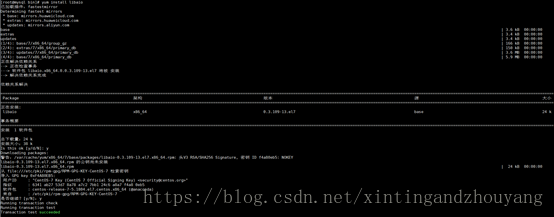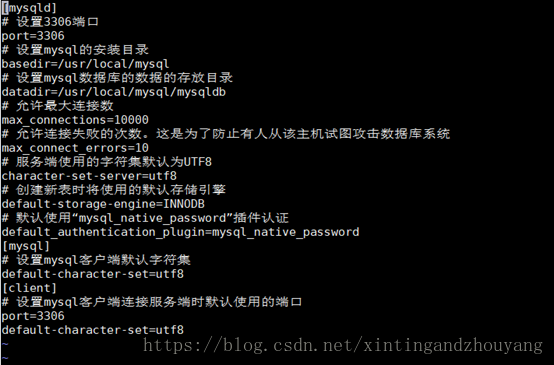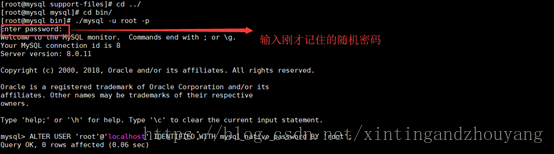1、查看是否安装mariadb
执行命令:
[root@mysql ~]# rpm -qa | grep mariadb显示:
mariadb-libs-5.5.56-2.el7.x86_642、卸载mariadb
执行命令:
[root@mysql ~]# rpm -e --nodeps mariadb-libs-5.5.56-2.el7.x86_643、安装mysql 依赖包
执行命令:
[root@mysql bin]# yum install libaio4、下载mysql 安装包上传路径
执行命令:
[root@mysql ~]# mkdir /usr/soft & cd /usr/soft安装包上目录赋权限:
[root@mysql ~]# chmod -R 777 /usr/soft[root@mysql ~]# wget https://dev.mysql.com/get/Downloads/MySQL-8.0/mysql-8.0.15-el7-x86_64.tar
5、创建mysql 安装目录
执行命令:
[root@mysql ~]# mkdir /usr/local/mysql创建mysql 数据存放目录,执行命令:
[root@mysql ~]# mkdir /usr/local/mysql/mysqldb
6、安装目录赋权限:
[root@mysql ~]# chmod -R 777/usr/local/mysql/
[root@mysql ~]# chmod -R 777/usr/local/mysql/mysqldb/
解压mysql 安装包执行命令:
[root@mysql ~]# cd /usr/soft/
[root@mysql soft]# tar -xvf mysql-8.0.11-el7-x86_64.tar解压:mysql-8.0.11-el7-x86_64.tar.gz
[root@mysql soft]# tar -xzvf mysql-8.0.11-el7-x86_64.tar.gz 复制解压结果到mysql 安装目录:
[root@mysql mysql-8.0.11-el7-x86_64]# cp -rf /usr/soft/mysql-8.0.11-el7-x86_64/ /usr/local/mysql
7、创建MySQL 组:
创建mysql 组
[root@mysql mysql-8.0.11-el7-x86_64]# groupadd mysql 创建MySQL用户但该用户不能登陆(-s /bin/false参数指定mysql用户仅拥有所有权,而没有登录权限)
[root@mysql mysql-8.0.11-el7-x86_64]# useradd -r -g mysql -s /bin/false mysql把刚创建的mysql用户加入到mysql组下:
[root@mysql mysql-8.0.11-el7-x86_64]# chown-R mysql:mysql ./8、创建mysql 安装初始化配置文件
[root@mysql mysql-8.0.11-el7-x86_64]# vi /etc/my.cnf
添加下面这段命令后保存并退出:[mysqld] # 设置3306端口 port=3306 # 设置mysql的安装目录 basedir=/usr/local/mysql # 设置mysql数据库的数据的存放目录 datadir=/usr/local/mysql/mysqldb # 允许最大连接数 max_connections=10000 # 允许连接失败的次数。这是为了防止有人从该主机试图攻击数据库系统 max_connect_errors=10 # 服务端使用的字符集默认为UTF8 character-set-server=utf8 # 创建新表时将使用的默认存储引擎 default-storage-engine=INNODB # 默认使用“mysql_native_password”插件认证 default_authentication_plugin=mysql_native_password [mysql] # 设置mysql客户端默认字符集 default-character-set=utf8 [client] # 设置mysql客户端连接服务端时默认使用的端口 port=3306 default-character-set=utf8
9、安装mysql
进入mysql 安装目录下:
[root@mysql mysql-8.0.11-el7-x86_64]# cd/usr/local/mysql/bin/安装MySQL,并记住随机命令:
[root@mysql bin]# ./mysqld --initialize --console10、启动MySQL服务:
[root@mysql mysql]# cd support-files/
[root@mysql support-files]# ./mysql.server start备注:当执行./mysql.server start命令报以下错误时:
在mysql安装目录下重新授权后,再次自行启动MySQL命令:
[root@mysql support-files]# chmod -R 777 /usr/local/mysql
[root@mysql support-files]# ./mysql.server start
11、mysql加入系统进程中:
[root@mysql support-files]# cp mysql.server /etc/init.d/mysqld重启MySQL服务:
[root@mysql support-files]# service mysqld restart
12、修改随机登陆密码:
[root@mysql support-files]# cd ../
[root@mysql mysql]# cd bin/
[root@mysql bin]# ./mysql -u root –p修改密码:
mysql> alter user 'root'@'localhost' IDENTIFIED WITH mysql_native_password BY 'root';13、设置允许远程登陆:
mysql> use mysql
mysql> update user set user.Host='%'where user.User='root';
mysql> flush privileges;
Query OK, 0 rows affected (0.00 sec)mysql> quit
Bye
重启mysql服务:
[root@mysql bin]# service mysqld restart14、禁用防火墙
[root@mysql bin]# systemctl stopfirewalld.service安装完成;